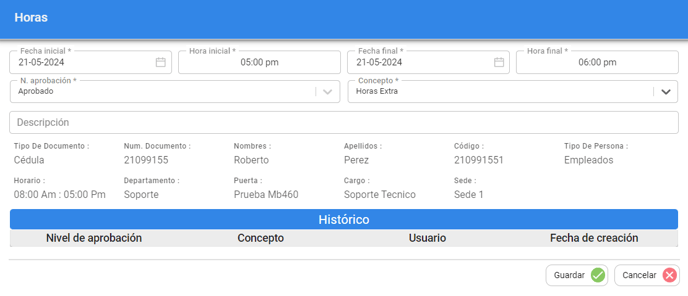Para realizar aprobaciones de los tiempos trabajados por los empleados fuera de su jornada ordinaria desde el módulo de novedades, realice los siguientes procedimientos:
Procedimiento 1:
- Paso 1: Utilice el componente de búsqueda ubicado en la parte superior izquierda de la pantalla para filtrar por: el estatus, nombres, apellidos, Nro. de documento o código del empleado, estructuras, grupos de personas, tipos de contratos y de esta manera ubicar los registros requeridos. Indique además el período y fecha a consultar.
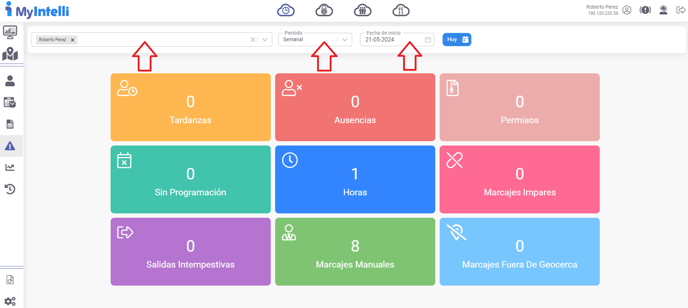
- Paso 2: Posicione el cursor sobre la tarjeta Horas y haga clic para ingresar.
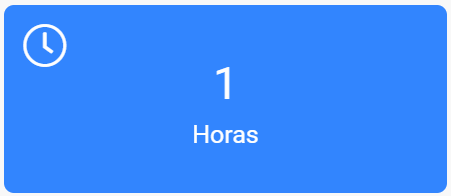
- Paso 3: Al abrir el módulo Horas en novedades se muestra la vista principal Vista Lista, donde se muestran los tiempos que no están aprobados o rechazados y excluye los descansos o comidas no pagos que se trabajaron. En este caso, ubique el cursor en el filtro principal que se encuentra del lado izquierdo de la pantalla y seleccione al empleado filtrado desde el componente de búsqueda.
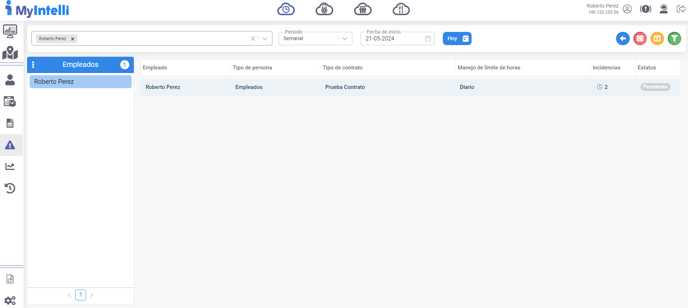
- Paso 4: Haga clic sobre el registro del empleado para desplegar el formulario. Desde allí se cuenta con la sección fechas de incidencias donde se visualizan todas las fechas en que el empleado presenta novedades. Haga clic sobre la fecha que requiere consultar.
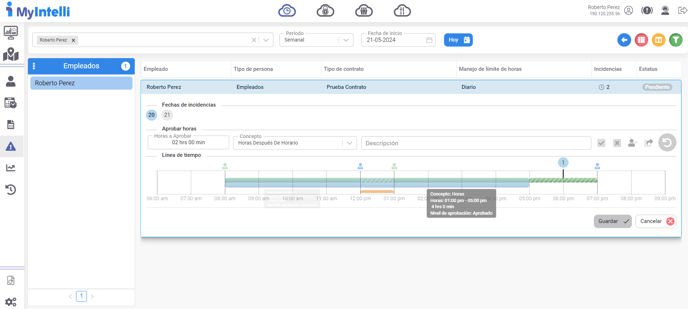
- Paso 5: Desde la sección Tiempos seleccione el número o índice que representa el segmento de tiempo sin aprobar que se requiere cambiar de nivel de aprobación mostrado en la sección Línea de tiempo.
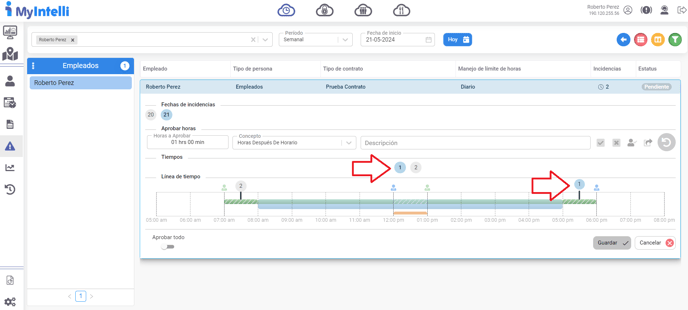
- Paso 6: Luego, desde la sección Aprobar horas puede indicar las horas a aprobar en caso de que requiera aprobar un tiempo menor al indicado en el segmento después, seleccione el concepto y coloque una descripción de ser requerido. Una vez completado esto, haga clic en el icono del nivel de aprobación que aplicará y al realizar esta acción se muestra sobre el índice un check que es indicativo que ese tiempo se modificó.
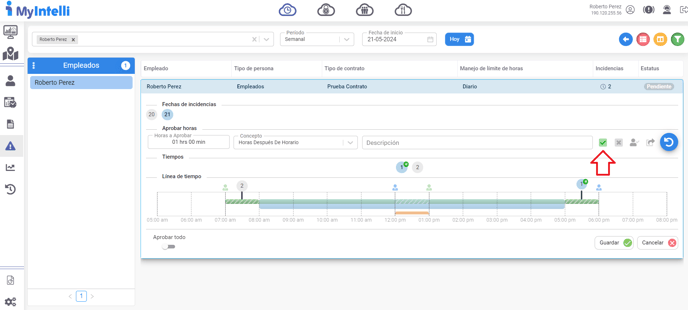
- Paso 7: Repita el procedimiento con el siguiente segmento que requiera cambiar el nivel de aprobación y luego haga clic sobre el botón Guardar para conservar los cambios. Cabe destacar que, las incidencias resueltas permanecen visibles en la lista y desde la sección fechas de incidencias se muestra la fecha resuelta con un check.
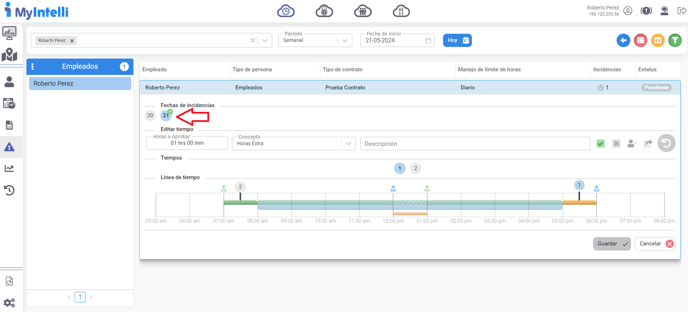
Procedimiento 2:
- Paso 1: Al abrir el módulo Horas en novedades se muestra la vista principal Vista Lista, donde se muestran los tiempos que no están aprobados o rechazados y excluye los descansos o comidas no pagos que se trabajaron. En este caso, ubique el cursor en el filtro principal que se encuentra del lado izquierdo de la pantalla y seleccione al empleado filtrado desde el componente de búsqueda.
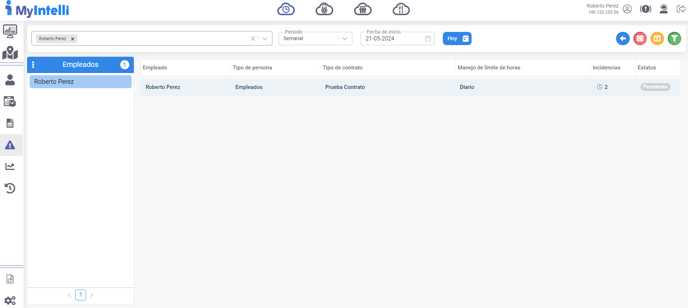
- Paso 2: Haga clic sobre el registro del empleado para desplegar el formulario. Desde allí se cuenta con la sección fechas de incidencias donde se visualizan todas las fechas en que el empleado presenta novedades. Haga clic sobre la fecha que requiere consultar.
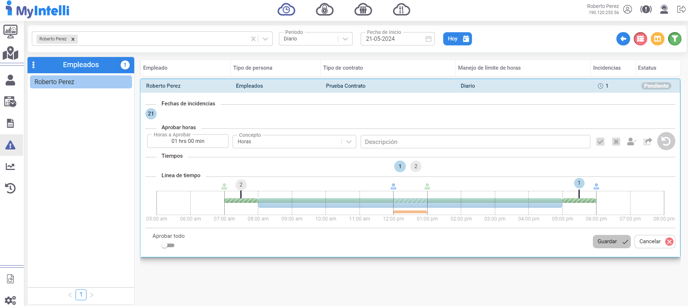
- Paso 3: En el caso de requerir aprobar todos los tiempos de la fecha seleccionada al mismo momento, haga clic en el suiche aprobar todo, donde se muestra el campo Total por Aprobar con la sumatoria de los tiempos y podrás aplicar el concepto y descripción que corresponda.
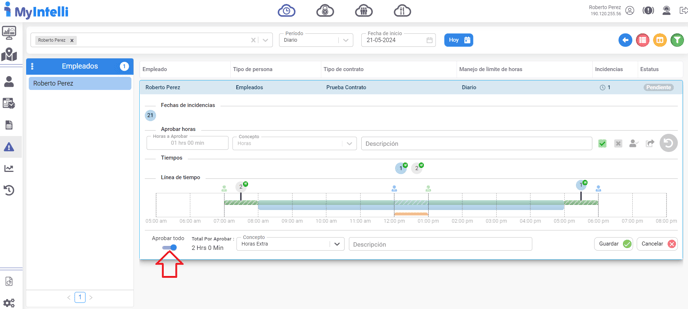
- Paso 4: Haga clic en el icono del nivel de aprobación que aplicará y luego en el botón Guardar para conservar los cambios.
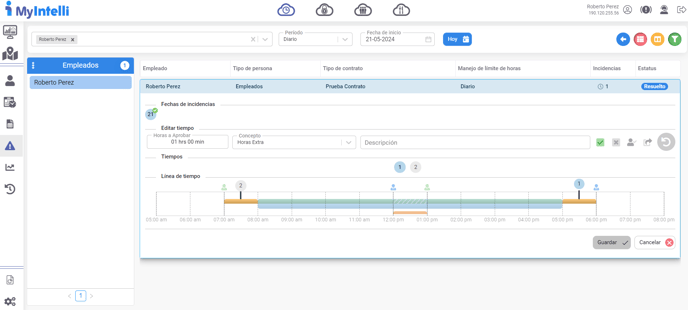
Procedimiento 3:
- Paso 1: Utilice el componente de búsqueda ubicado en la parte superior izquierda de la pantalla para filtrar por: el estatus, nombres, apellidos, Nro. de documento o código del empleado, estructuras, grupos de personas, tipos de contratos y de esta manera ubicar los registros requeridos. Indique además el período y fecha a consultar.
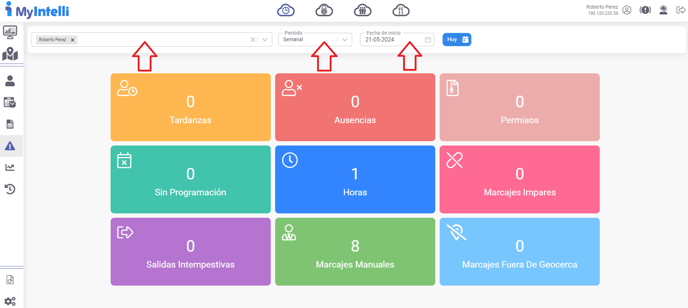
- Paso 2: Posicione el cursor sobre la tarjeta Horas y haga clic para ingresar.
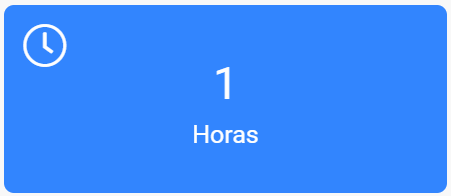
- Paso 3: Al abrir el módulo Horas en novedades ubique el cursor en la parte superior derecha de la pantalla y haga clic en el botón Kanban donde se muestran los tiempos que no están aprobados o rechazados incluyendo los descansos o comidas no pagos que se trabajaron. En este caso, ubique el cursor en el filtro principal que se encuentra del lado izquierdo de la pantalla y seleccione al empleado filtrado desde el componente de búsqueda.
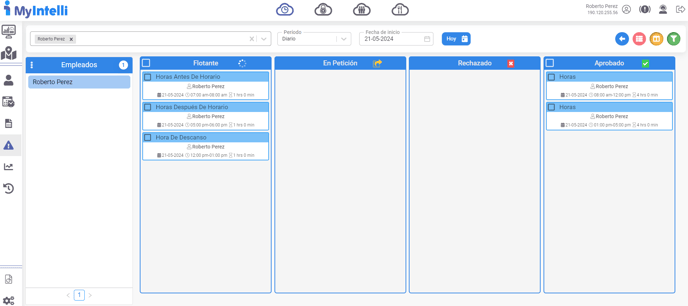
- Paso 4: Luego, seleccione la tarjeta que desee modificar y arrástrela al nivel de aprobación que corresponda (haga clic sostenido con el botón izquierdo del mouse); cabe destacar que puede arrastrar una o varias tarjetas a la vez, al mover dicha tarjeta de una columna a la otra esta tomará el estatus de aprobación de esa columna.
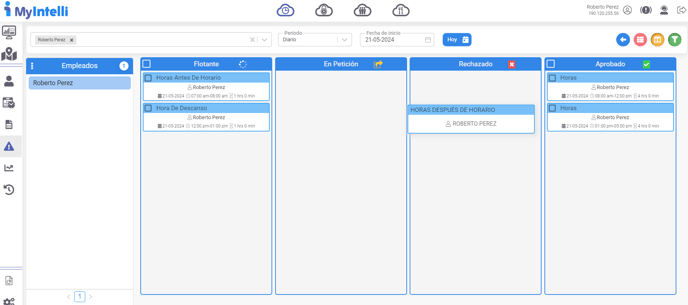
Procedimiento 4:
- Paso 1: Al abrir el módulo Horas en novedades se muestra la vista Kanban donde se muestran los tiempos que no están aprobados o rechazados incluyendo los descansos o comidas no pagos que se trabajaron. En este caso, ubique el cursor en el filtro principal que se encuentra del lado izquierdo de la pantalla y seleccione al empleado filtrado desde el componente de búsqueda.
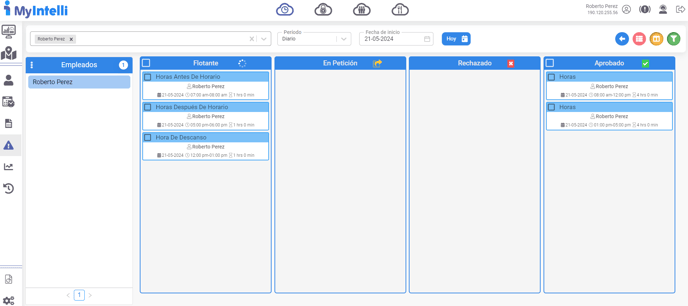
- Paso 2: Luego, seleccione la tarjeta que desee modificar haciendo clic sobre ella para desplegar la siguiente pantalla:
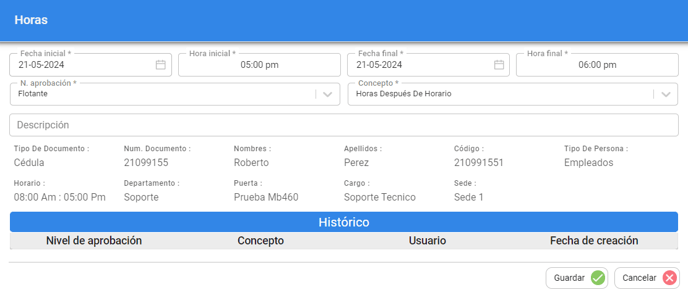
- Paso 3: Posicione el cursor sobre el campo N. aprobación, haga clic para desplegar las opciones disponibles y seleccione el nivel de aprobación.
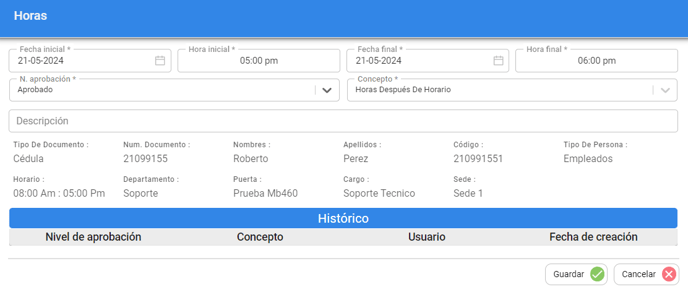
- Paso 4: Luego, ubique el cursor sobre el campo Concepto para seleccionar entre las opciones disponibles el concepto con el que se aprobaran estos tiempos. Una vez realizada la selección, haga clic sobre el botón Guardar para conservar los cambios.